
Yn y llawlyfr hwn ar gyfer defnyddwyr newydd, mae manylion am ddulliau sy'n eich galluogi i ail-enwi'r ddisg mewn ffenestri, a gwybodaeth ychwanegol a allai fod yn ddefnyddiol. Nodaf nad ydym yn siarad am newid llythyr y ddisg, gallwch ddarllen amdano yma: Sut i newid y llythyr 10 llythyr disg 10, sut i newid llythyr y gyriant fflach.
- Ffyrdd o ail-enwi disg Windows
- Newid enw gyriant DVD / Blu-Ray / CD
- Cyfarwyddyd Fideo
Dulliau sy'n caniatáu newid enw disg lleol neu ymgyrch symudol mewn ffenestri
Isod - er mwyn i bob ffordd syml sydd ar gael i ail-enwi'r ddisg yn Windows 10, 8.1 neu Windows 7:
- Yn yr Explorer (yn yr adran "y cyfrifiadur hwn" yn achos Windows 10), dde-glicio ar y ddisg a dewiswch yr eitem ddewislen "ail-enwi". Ar ôl hynny, nodwch yr enw disg a ddymunir. Mae'n ofynnol i Hawliau Gweinyddwr ail-enwi, a fydd yn dangos yr hysbysiad priodol.
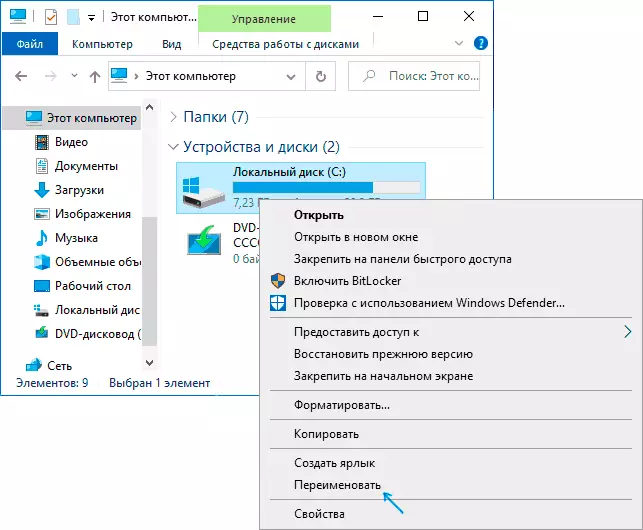
- Pwyswch y botwm llygoden dde ar y ddisg neu yrru fflach yn yr Explorer, agorwch yr eitem "Eiddo" a gosodwch yr enw ar frig y tab "Cyffredinol". Gellir agor yr un eiddo disg yn y cyfleustodau Windows Drive.

- Rhedeg y llinell orchymyn ar ran y gweinyddwr a nodwch y gorchymyn (mae'r llythyr c yn cael ei ddisodli gan y llythyr gyriant dymunol) Label C: Name_disk

- Rhedeg Windows PowerShell ar ran y gweinyddwr a mynd i mewn i'r gorchymyn (eto, newidiwch y llythyr c at eich) Set-Cyfrol -Driveletter C -BrewSystemelemel "Dad 'Enw"

Fel arfer, mae un o'r dulliau a ddisgrifir yn ddigon.
Opsiwn arall yw nodi'r label disg yn y ffeil Autorun.inf wrth wraidd y ddisg, fel yn y sgrînlun isod.

Sut i Newid Enw'r CD / DVD / Blu-Ray CD / DVD
Mae'r gyriant disg optegol yn cario'r enw a gofnodwyd yn y system tra ei fod yn wag ac yn arddangos enw'r ddisg a fewnosodwyd ar ôl y llythyr, os yw'n bresennol yn ei eiddo neu yn y ffeil Autorun. Newidiwch ef i'r ffyrdd a ddisgrifiwyd uchod, ni fydd yn gweithio, ond mae rhai triniaethau yn bosibl:
- Rhedeg Golygydd y Gofrestrfa (pwyswch yr allweddi Win + R, rhowch y Regedit a phwyswch Enter).
- Ewch i RegistryDehkey_Local_machine \ Meddygfa Microsoft Windows Currentversion \ Explorer \ expericons \ explorer \
- Os yw'r adran hon yn is-adran bresennol gydag enw'r llythyrau gyrru, agorwch ef. Os na - Creu (cliciwch ar y dde ar WAALICONS - Creu - adran).
- Y tu mewn i'r adran hon, creu is-adran gyda'r enw defaullabel a mynd iddo.
- Cliciwch ddwywaith y paramedr "diofyn" a gosodwch yr enw a ddymunir.
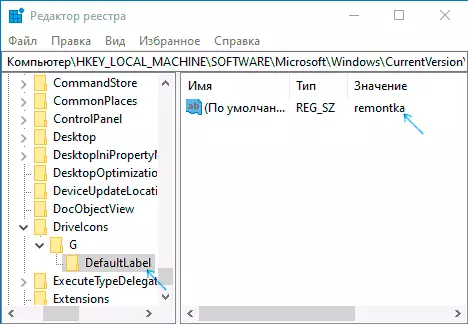
- Yn barod, nawr bydd yr ymgyrch CD / DVD / Blu-Ray yn arddangos yr enw hwn.

Yr unig naws yma: Os yw'r enw "cyn y llythyr" yn newid mewn fersiynau cynharach, nawr mae'r un paramedr cofrestrfa yn newid dim ond yr enw a ddangosir ar ôl y llythyr. Ond gall fod yn ddefnyddiol, yn enwedig os oes gennych sawl gyriant gyrru.
Sut i Newid Enw'r Ddisg - Cyfarwyddyd Fideo
Fel y gwelwch, mae popeth yn syml iawn ac, yr wyf yn meddwl, dim problemau gyda ailenwi os yw'r gweinyddwr yn cael ei gyflwyno, ni ddylai godi.
